Så här tar du bort appar från iCloud: 4 bästa metoder

Håller iCloud-lagringen på att ta slut? Läs denna artikel nu för att lära dig hur du tar bort appar från iCloud från iPad, iPhone, Mac och Windows PC.
Apple Music erbjuder miljontals låtar, album och spellistor som användarna kan lyssna på och upptäcka. Tjänstens iOS-app ger allt en musikströmningsapp kan erbjuda inklusive möjligheten att köa låtar för att spelas så fort den nuvarande slutar. Även om det alltid har funnits att lägga till musik till Playing Next, gör iOS 16 det lite mer bekvämt att göra det.
I det här inlägget kommer vi att förklara vad som är nytt med Playing Next i Apple Music och hur du kan använda den nya funktionen för att enkelt lägga till musik på iOS 16.
Vad är nytt med Playing Next i Apple Music på iOS 16?
Med iOS 16 får Apple Music nya sätt att lägga till musik till din Playing Next-lista med hjälp av dra-och-släpp-gester. Du kan använda gester för att dra musik från var som helst i Apple Music till din nuvarande kö så att den spelas upp härnäst. Dessa gester kommer att vara bekanta för de som finns på iOS 15 som gjorde det möjligt för användare att kopiera innehåll mellan två olika appar med hjälp av dra-och-släpp-funktionen.
Nu när Apple Music stöder dra-och-släpp-funktioner kommer du nu att kunna lägga till vad som helst i din Playing Next-kö med lätthet. Med den här funktionen kan du lägga till låtar, album och spellistor till din Playing Next-kö. Dra-och-släpp-funktionen kan också kopplas till flera val för att lägga till alla på en gång till din Playing Next-lista.
Hur du snabbt lägger till låtar, album eller spellistor till Playing Next i Apple Music
Innan du lägger till något i Playing Next öppnar du Apple Music- appen och visar en låt som spelas eller pausas längst ned på skärmen.
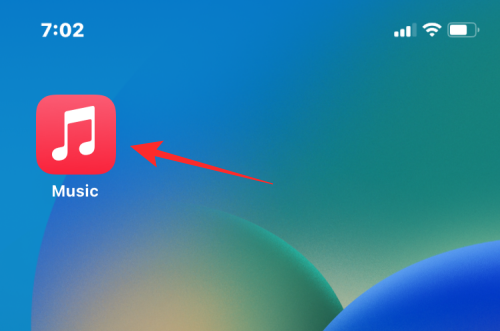
Den aktuella låten kommer att se ut ungefär så här på skärmen.
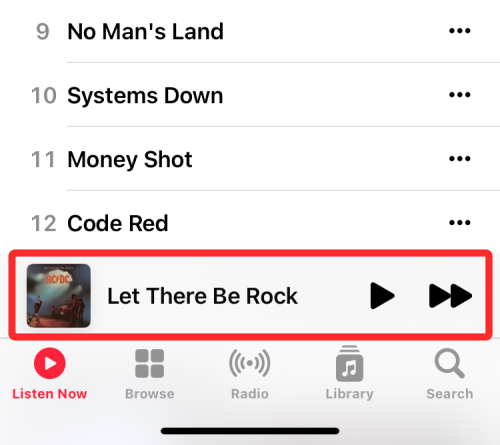
1. Lägg till låtar i Playing Next
Om du vill lägga till en låt från en spellista eller ett album till Playing Next, öppnar du en spellista eller ett album var som helst i Apple Music-appen (vare sig det är från Lyssna nu , Bläddra , Bibliotek eller Sök ).

När albumet eller spellistan laddas upp trycker du och håller på en låt som du vill lägga till i Playing Next och börjar dra runt den. Lyft INTE fingret när du väl börjat dra.
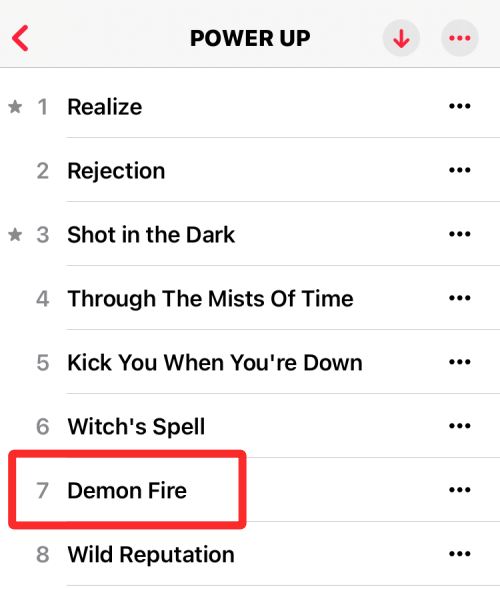
Med fingret fortfarande nedtryckt, dra låten över till den aktuella låtens titel längst ner.
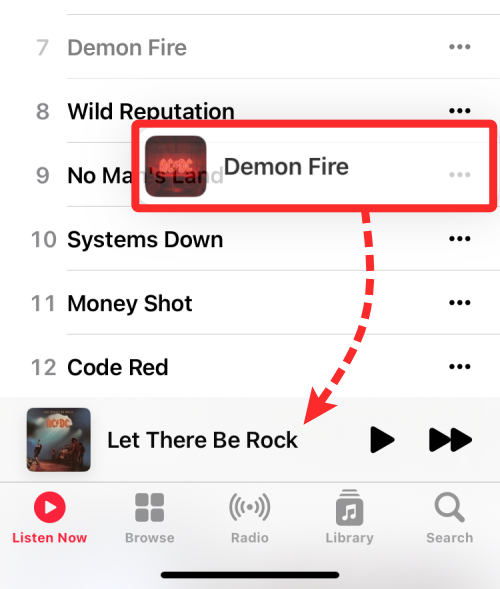
När du flyttar fingret till avsnittet Spelas nu nedan ser du en grön "+"-ikon i det övre hörnet av låten du drar runt. Lyft fingret när du lyckats placera den valda låten i din Playing Next-kö.
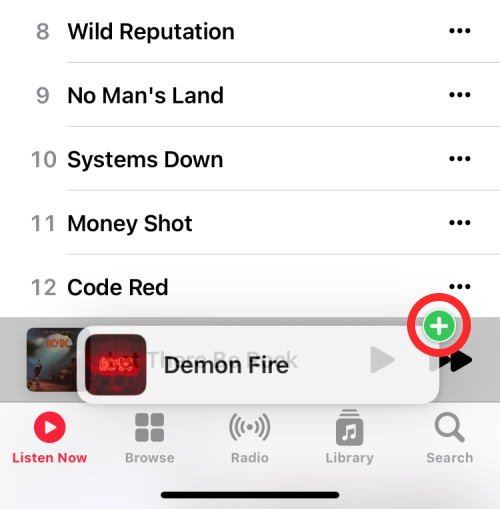
Du kan kontrollera om den här låten har lagts till i Playing Next genom att trycka på det aktuella låtnamnet längst ner.
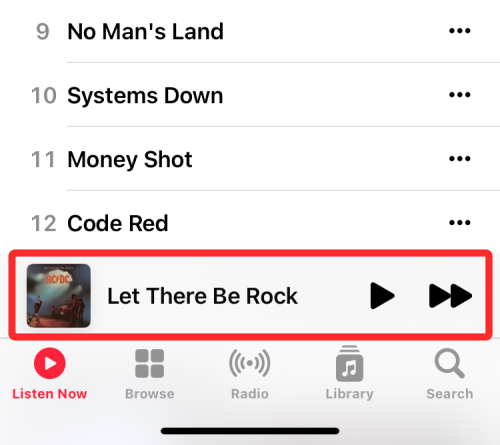
Tryck nu på knappen Spela nästa längst ner för att se din låtkö.
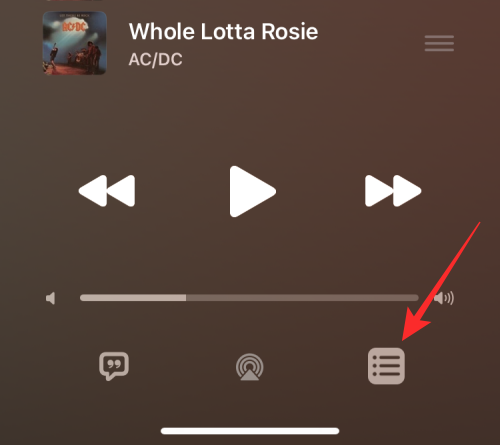
Du kommer nu att se den valda låten du drog i din Playing Next-lista.
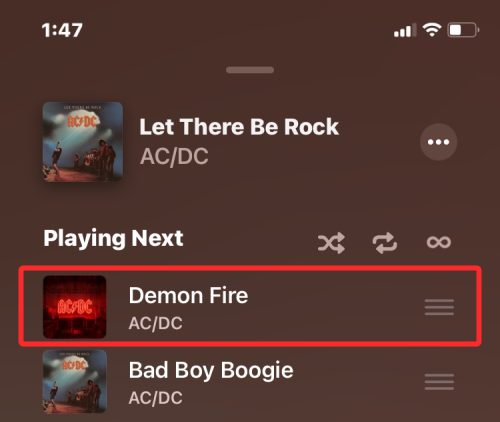
Här är hela processen i GIF.
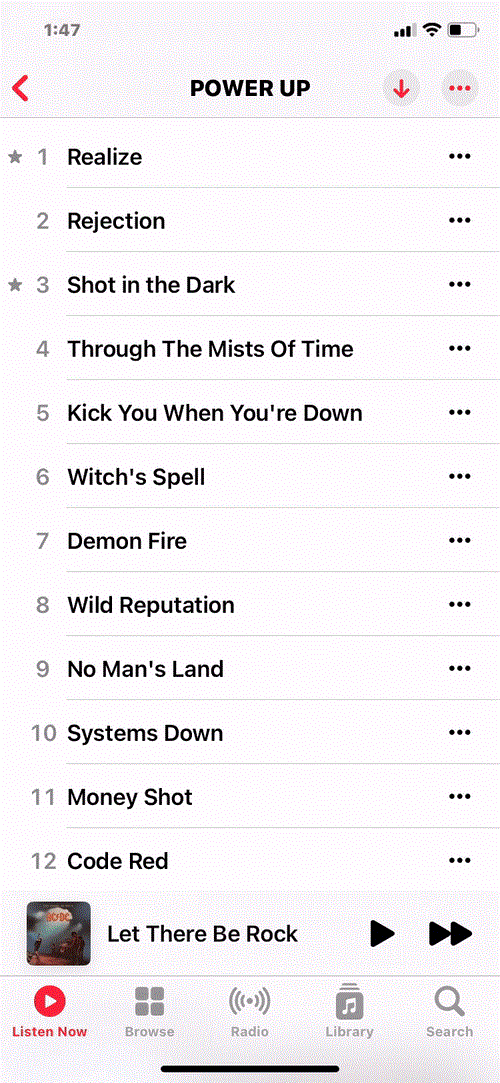
2. Lägg till album i Playing Next
På samma sätt som att lägga till låtar kan du också dra och släppa ett album eller flera till din Playing Next i Apple Music. För detta, leta reda på ett album som du vill lägga till i Playing Next utan att öppna det. Albumet kan finnas i Lyssna nu eller när du öppnar Bibliotek > Album .
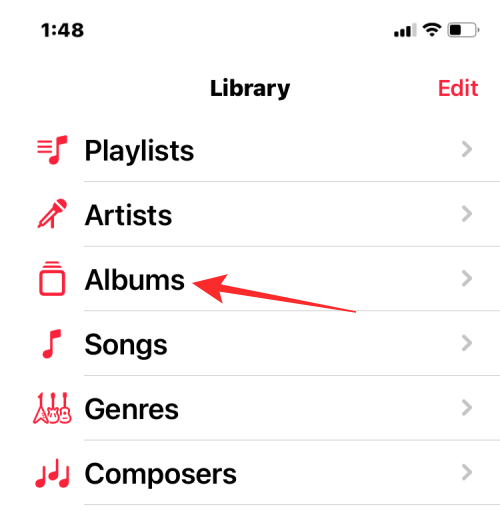
När du hittar albumet som du vill lägga till i kön, tryck och håll nere på albumets konstverk och flytta runt det. Lyft INTE fingret efter att du har börjat dra albumet.
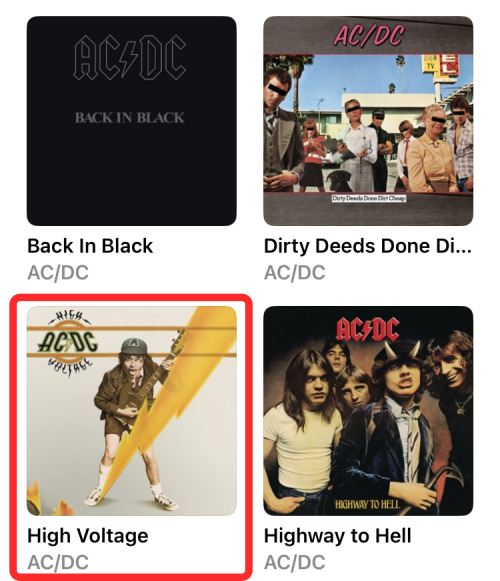
Konstverket kommer nu att flyttas vart du än placerar fingret på skärmen. Med fingret fortfarande nedtryckt, dra albumet över till den aktuella låtens titel längst ner.
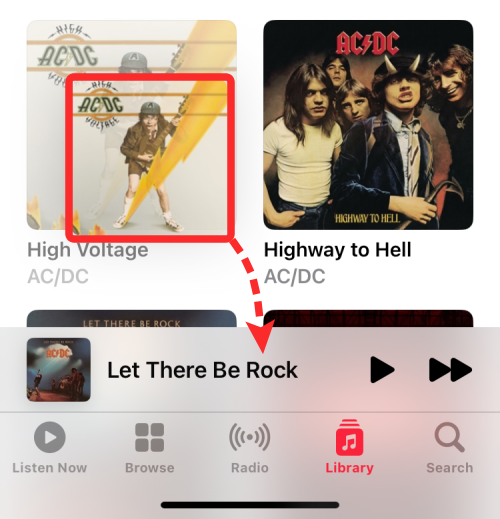
När du placerar albumet över det aktuella soundtracket ser du en grön "+"-ikon i det övre hörnet av albumomslaget. Nu kan du lyfta fingret för att framgångsrikt lägga till det valda albumet i din Playing Next-kö.
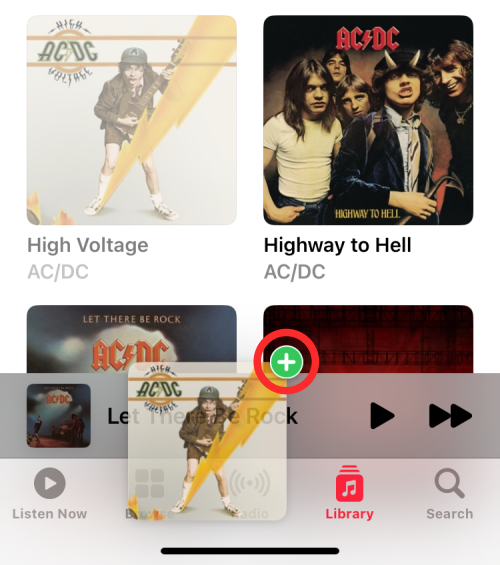
För att kontrollera om albumet har lagts till i Playing Next, tryck på den aktuella låtens namn längst ner.
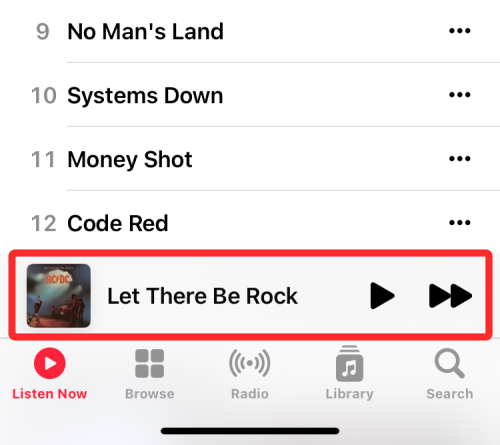
Tryck nu på knappen Spela nästa längst ner. Du kommer nu att se alla låtar från det valda albumet i din Playing Next-lista.
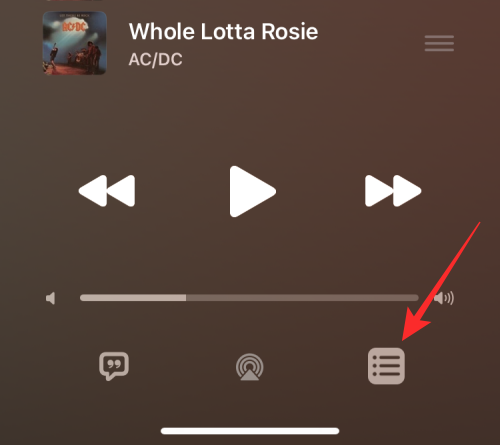
Så här ser det ut att dra ett album till Playing Next på en gång.
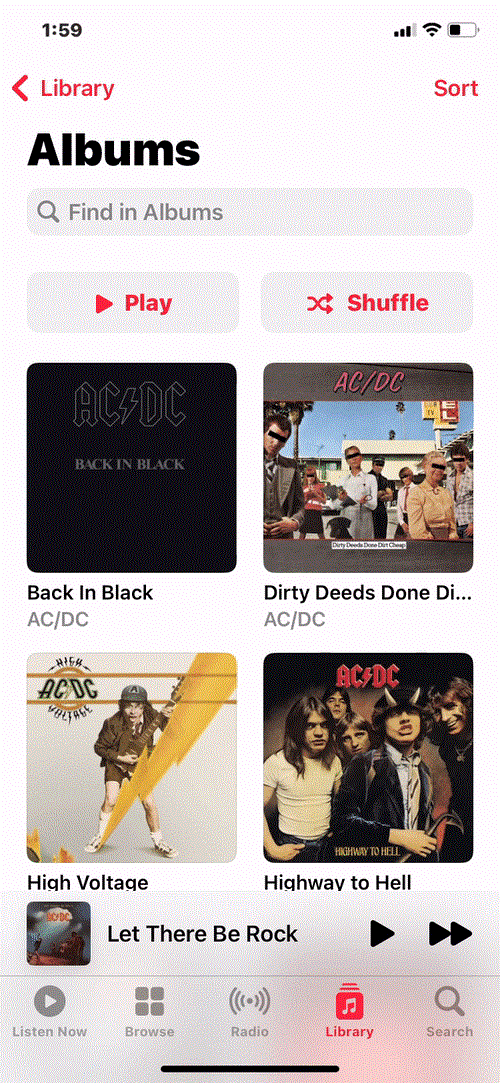
Du kan också lägga till flera album till din Playing Next-lista genom att trycka på andra album efter att ha tryckt länge på ett album.
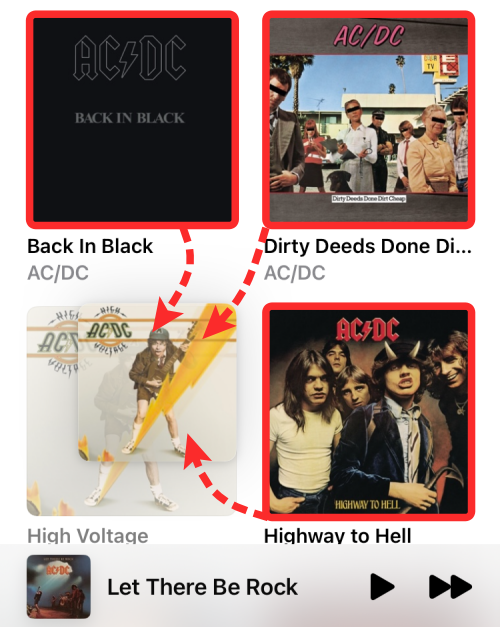
När du lägger till fler album ser du en räkning i det övre högra hörnet av ditt val. Du kan flytta detta val till låten Spelas nu längst ned för att lägga till den i Playing Next.
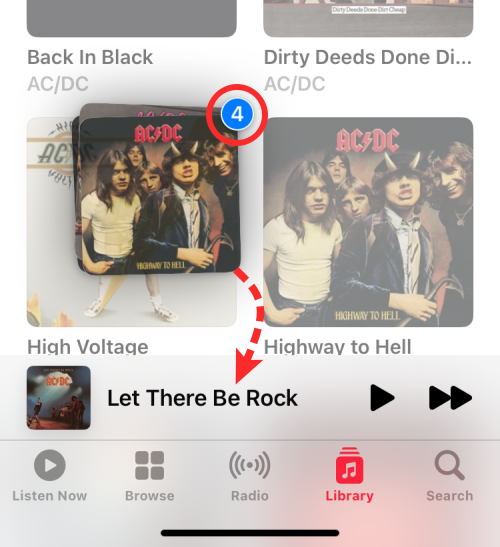
Så här ser det ut att dra flera album till Playing Next på Apple Music.
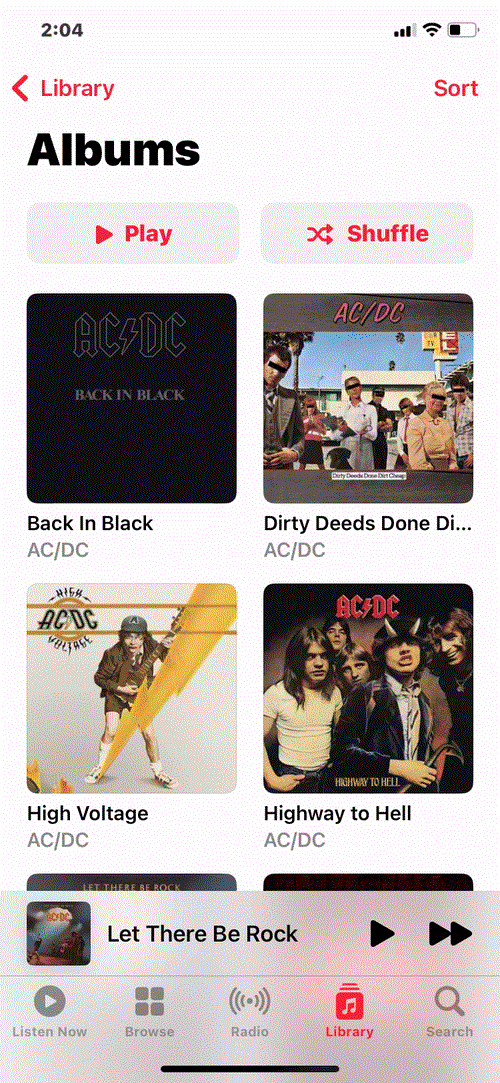
3. Lägg till spellistor i Playing Next
Precis som album kan du lägga till flera låtar från en spellista till din Playing Next-lista på Apple Music. För detta, leta reda på en spellista som du vill lägga till i Playing Next utan att öppna den. Spellistan kan finnas i Lyssna nu eller när du öppnar Bibliotek > Spellistor .
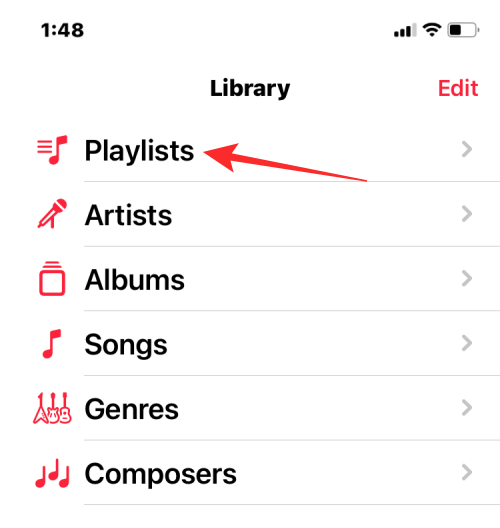
När du hittar spellistan du vill lägga till i kön, tryck och håll på spellistan och flytta runt den. Lyft INTE fingret efter att du har börjat dra spellistan.
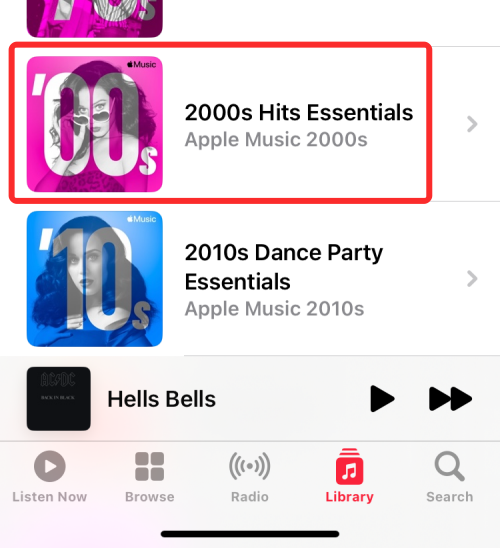
Spellistan flyttas nu vart du än placerar fingret på skärmen. Med fingret fortfarande nedtryckt, dra spellistan över till den aktuella låtens titel längst ner.
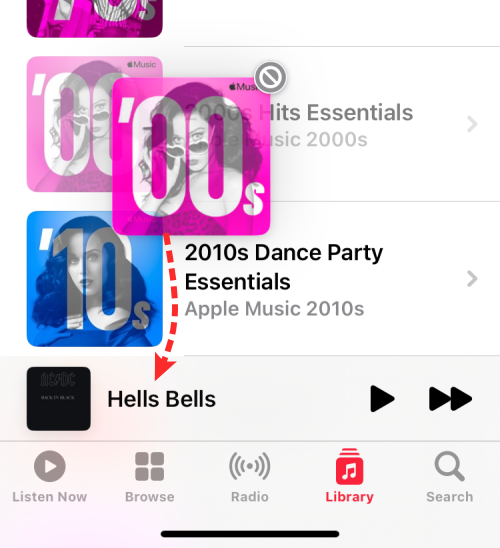
När du placerar spellistan över det aktuella ljudspåret, ser du en grön "+"-ikon i det övre hörnet av spellistans konstverk. Nu kan du lyfta fingret för att framgångsrikt lägga till den valda spellistan i din Playing Next-kö.
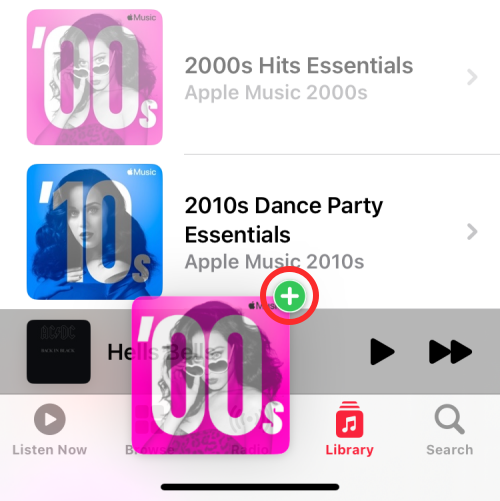
För att kontrollera om spellistan har lagts till i Playing Next, tryck på det aktuella låtnamnet längst ned.
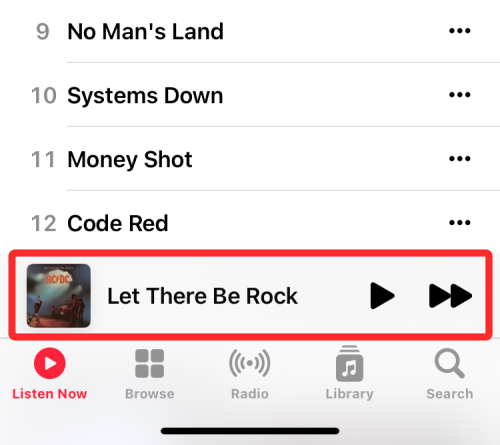
Tryck nu på knappen Spela nästa längst ner. Du kommer nu att se alla låtar från den valda spellistan i din Playing Next-lista.
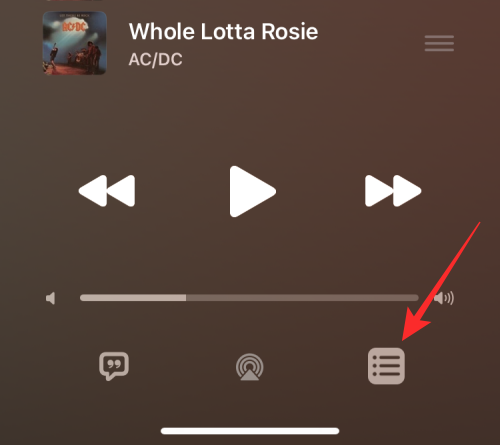
Så här ser det ut att dra ett album till Playing Next på en gång.
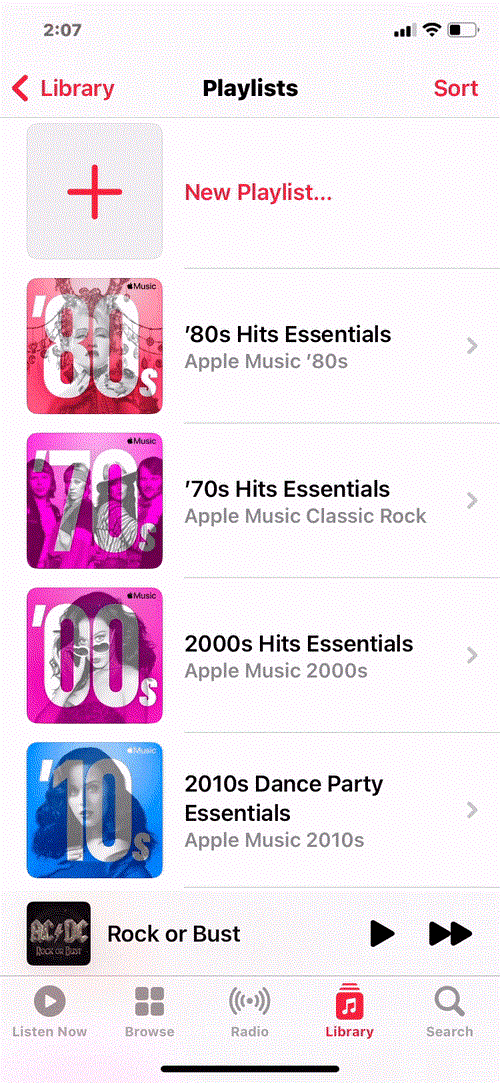
Du kan också lägga till flera spellistor till din Playing Next-lista genom att trycka på andra spellistor efter att ha tryckt länge på en spellista.
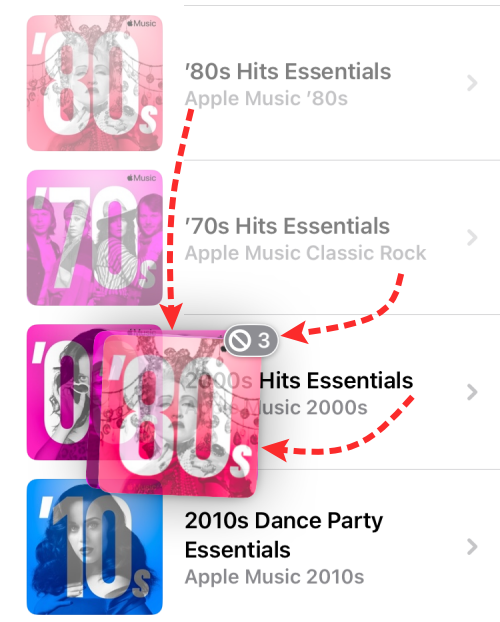
När du lägger till fler spellistor ser du en räkning i det övre högra hörnet av ditt val. Du kan flytta detta val till låten Spelas nu längst ned för att lägga till den i Playing Next.
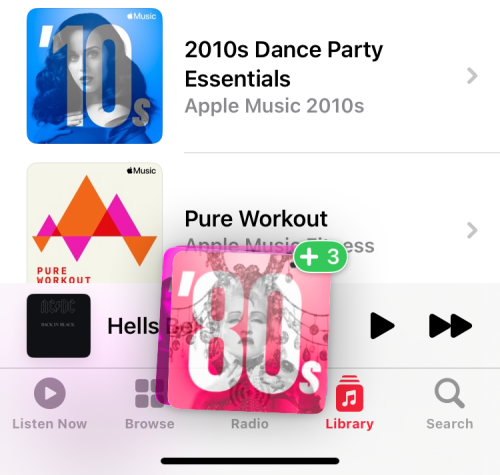
Så här ser det ut att dra flera spellistor till Playing Next på Apple Music.
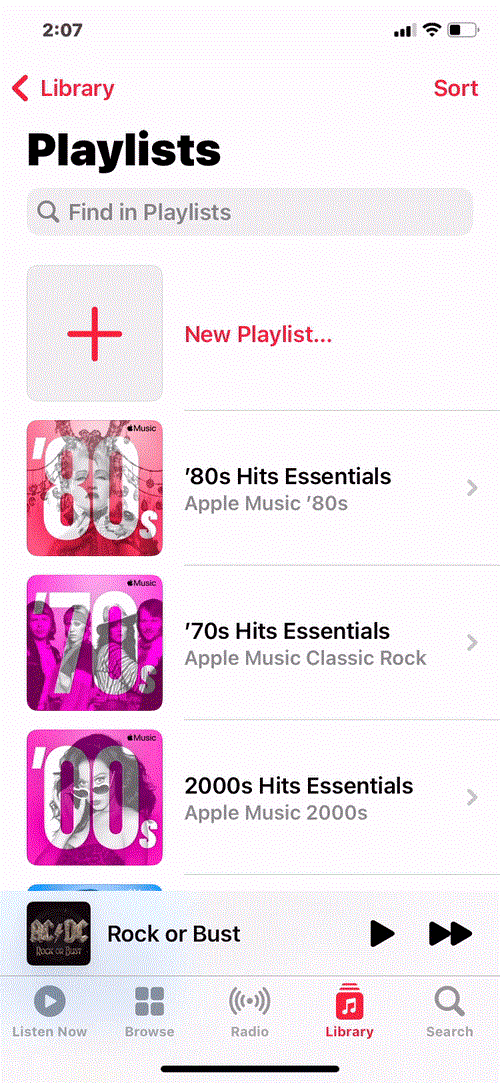
Det är allt du behöver veta om att lägga till låtar, album och spellistor till Playing Next inuti Apple Music på iOS 16.
Håller iCloud-lagringen på att ta slut? Läs denna artikel nu för att lära dig hur du tar bort appar från iCloud från iPad, iPhone, Mac och Windows PC.
Om du älskar att modifiera iOS-inställningar eller vill felsöka dem, hjälper det om du lär dig hur du återställer iPhone & iPad-inställningar. Läs nu!
Hitta här hur du laddar ner köpt musik, filmer, appar eller böcker till din Apple iOS-enhet från iTunes med hjälp av iTunes inköpshistorik.
Lös ett problem där skärmen på Apple iPhone eller iPad verkar förstorat och är för stor för att använda på grund av att iPhone fastnat på zoom-problemet.
Har du problem med att din iPhone inte ringer på ditt Apple-telefon? Prova dessa felsökningssteg först innan du skickar telefonen för reparationer.
Lär dig hur du får åtkomst till SIM-kortet på Apple iPad med denna handledning.
I det här inlägget går vi igenom hur man löser ett problem där kartnavigering och GPS-funktioner inte fungerar ordentligt på Apple iPhone.
Vill du fixa iPhone eller iPad frysta eller låsta skärmproblem? Läs den här artikeln för att hitta några enkla metoder innan du kontaktar Apple Support.
Den stabila iOS 17.4-uppdateringen är runt hörnet och innehåller flera betydande förändringar. Apple har betatestat operativsystemet i några veckor, med releasen
Microsoft tar äntligen sin digitala assistent Cortana till Android och iOS i Storbritannien. Releasen, som kommer runt ett år efter en liknande lansering






